Как принудительно очистить корзину на Mac
Эта маленькая серебряная корзина на рабочем столе вашего Mac представляет собой невидимую папку для мусора Mac. Технически элементы в вашей корзине все еще находятся на вашем Mac, так как вы можете перетащить их обратно. Чтобы удалить эти элементы, вы просто очищаете корзину. Но действительно ли они исчезли?
В этом посте мы поговорим о разнице между «очистить корзину», «надежно очистить корзину» и о том, как убедиться, что ваши удаленные файлы действительно исчезли.
А если вы хотите, чтобы ваши файлы были полностью уничтожены, попробуйте инструмент Shredder в CleanMyMac X. Этот инструмент можно использовать абсолютно бесплатно.
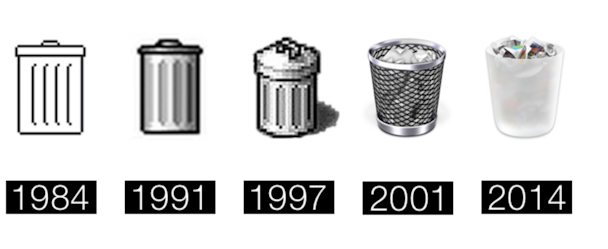
Эволюция Mac Trash Bin
Разница между пустой корзиной и безопасной пустой корзиной
Когда вы очищаете корзину в macOS, файлы внутри на самом деле не стираются. Занятое ими пространство помечается системой как доступное для перезаписи, но сами файлы остаются на вашем диске до тех пор, пока их не перезапишет что-то другое. Это означает, что если кто-то захочет восстановить удаленные файлы с помощью специального программного обеспечения, у него есть шанс на успех, хотя это утомительный процесс. Вот тут-то и появляется функция безопасной очистки корзины.
Когда вы безопасно очищаете корзину, система записывает ряд единиц и нулей в файл, который вы удалили, что делает невозможным его восстановление. Эта функция была опцией в OS X до выпуска El Capitan, когда Apple удалила ее.

Безопасное стирание отличается для дисков SSD и HDD.
До 2012 года все MacBook имели HDD (магнитные накопители). Сегодня отраслевым стандартом является SDD, и все MacBook поставляются с ним. Старый способ «безопасного стирания» не работает для твердотельных накопителей. Но если вам нужно убедиться, что файлы исчезли на 100%, все же есть способы сделать это.
Как обезопасить пустую корзину
1. Принудительно очистить корзину с помощью терминала
, примечание. Вы можете навести беспорядок с терминалом Apple. Очень важно понимать команды и вводить их без ошибок. Если вы начинаете немного потеть, просто читая это, продолжайте. Есть альтернативы. В противном случае, здесь мы идем.
Во-первых, вы должны включить Терминал как службу в контекстном меню.
- Нажмите на меню Apple> Системные настройки> Клавиатура.
- Теперь выберите Услуги.
- Убедитесь, что установлен флажок «Новый терминал в папке».
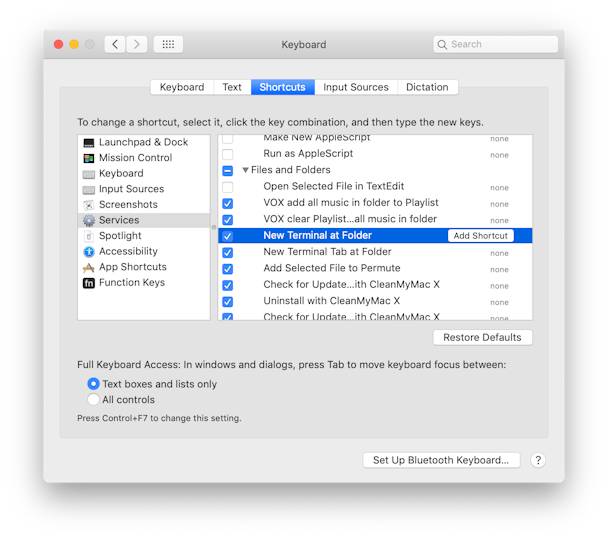
Эта команда позволяет применять команды терминала к определенной папке. В нашем случае Терминал безопасно сотрет все содержимое папки.
- Поместите файлы, которые вы хотите удалить, в новую папку
- Теперь щелкните правой кнопкой мыши эту папку, чтобы открыть Службы.
- Выберите новый терминал в папке
- Введите последнюю команду терминала
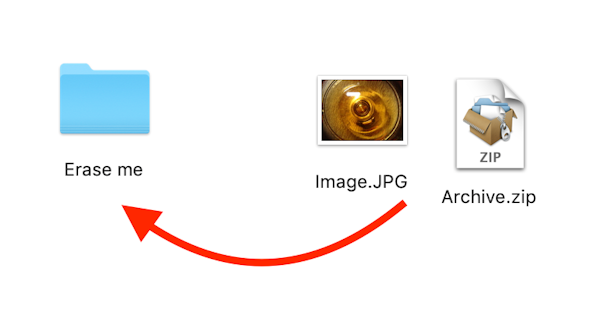
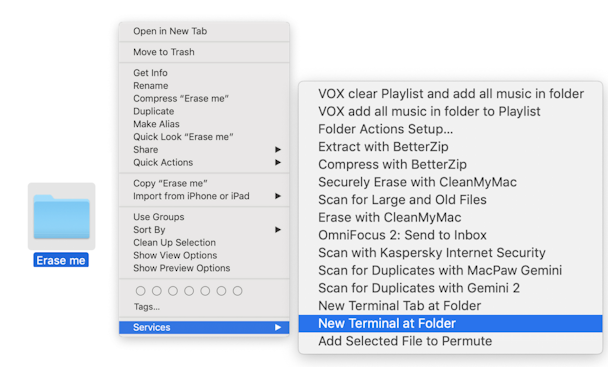
Мы подошли к финальной части. Теперь нам нужно указать Терминалу, какие файлы нужно безопасно удалить из папки, которую мы только что указали.
Вставьте следующую команду в окно терминала:
rm -P Архив.zip
Но замените Archive.zip на имя ВАШЕГО файла и его расширение — это файл внутри папки, которую вы хотите стереть.
Нажмите Enter и подождите, пока произойдет волшебство. Теперь файл или архив должен быть полностью и надежно стерт. Проверьте свою папку, чтобы увидеть, что файл исчез.
2. Надежно очищайте корзину с помощью CleanMyMac X
К счастью, вы можете безопасно очистить корзину одним щелчком мыши с помощью приложения CleanMyMac X от MacPaw. Он не только очищает корзину на рабочем столе, но и очищает все другие корзины на вашем Mac, в том числе те, которые чаще всего упускают из виду. Эта программа также нотариально заверена Apple.
Несколько мусорных баков? Да! Например, в Фото есть свой собственный мусор. Когда вы удаляете изображение из приложения Apple Photos, оно фактически перемещается в корзину Photos. Вы не увидите его в корзине на рабочем столе. То же самое касается Mail, Aperture, внешних накопителей и многого другого. Даже если вы забудете об этих корзинах, CleanMyMac этого не сделает. Итак, давайте подробнее рассмотрим, как безопасно очистить все мусорные баки с помощью CleanMyMac X.
После запуска CleanMyMac щелкните значок «Корзины» слева, а затем нажмите «Сканировать». CleanMyMac X просматривает все корзины на вашем диске и в ваших приложениях, находит все, что можно безопасно удалить, и показывает вам список того, что он нашел.
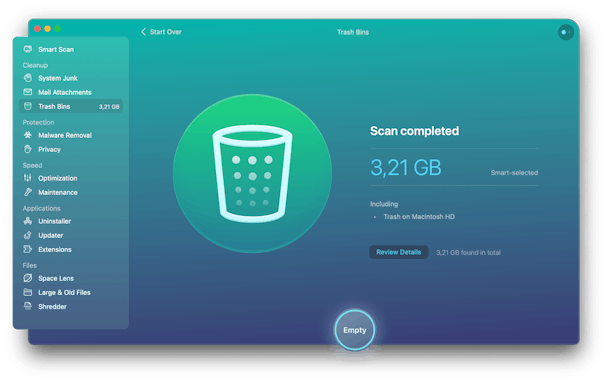
После завершения сканирования вы можете просмотреть, что было найдено, и легко отменить выбор любого файла, который вы предпочитаете сохранить. Чтобы просмотреть более подробные сведения, нажмите «Просмотреть файлы», чтобы увидеть, что было обнаружено в каждой отдельной корзине. Если вы хотите проверить сам файл, просто наведите курсор на его имя, а затем щелкните значок увеличительного стекла, чтобы открыть папку, в которой находится этот элемент.
Наконец, мы говорили о безопасном удалении файлов раз и навсегда, поэтому давайте сделаем это с помощью CleanMyMac X.
Несмотря на то, что «Безопасная очистка корзины» больше не является встроенной функцией OS X El Capitan, вы по-прежнему можете безопасно очистить корзину своего Mac с помощью CleanMyMac X. Попробуйте CleanMyMac и убедитесь, что файлы, которые вы удаляете, действительно исчезли.
Бесплатный инструмент Shredder в CleanMyMac X
Безопасное удаление означает замену исходного файла случайным набором нулей и единиц. Это не позволяет никому восстановить файл. Это то, что делает цифровое измельчение. Он удаляет файл, а затем перезаписывает его. Такой бесплатный инструмент доступен в CleanMyMac X.
В CleanMyMac X выберите вкладку «Шредер» в нижней части боковой панели.
Теперь выберите файлы, которые вы хотите стереть.
Будьте осторожны, вы не можете удалить важный файл.
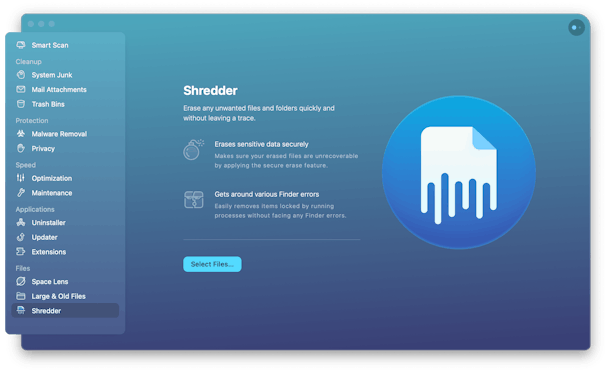
3. Удаляйте файлы прямо
Наконец, есть способ немедленно удалить файлы, не помещая их в корзину. Это не безопасное удаление (не перезаписывает файлы), а скорее аналог очистки корзины.
1. Выделите файл, который хотите удалить.
2. Щелкните Файл в верхнем меню.
3. Удерживайте нажатой клавишу Option.
Немедленно вы увидите опцию «Удалить немедленно» в меню.
_1591284218.png)
Используйте это на свой страх и риск.
Хорошо. Теперь вы знаете, как безопасно стереть файлы на macOS. И, надеюсь, ваш опыт работы с Терминалом не был слишком напряженным. Для более простых вариантов есть много бесплатных инструментов, которые вы можете использовать. Одним из них является Shredder CleanMyMac X.


